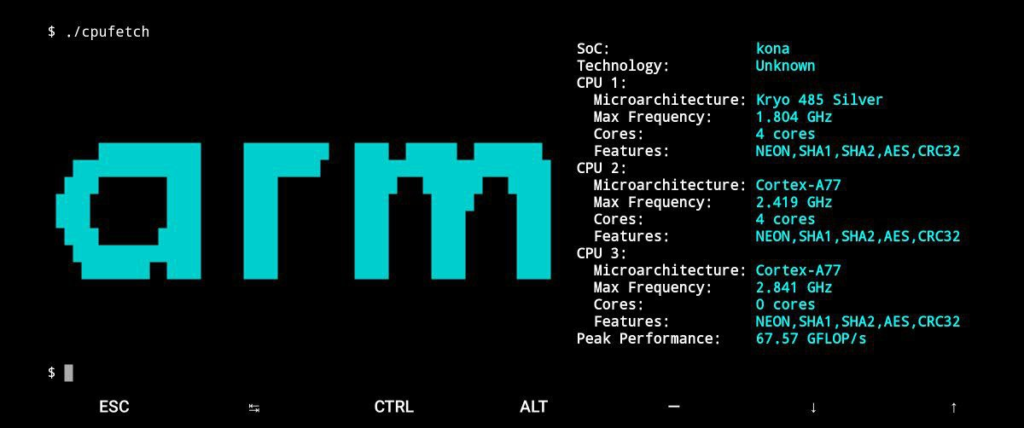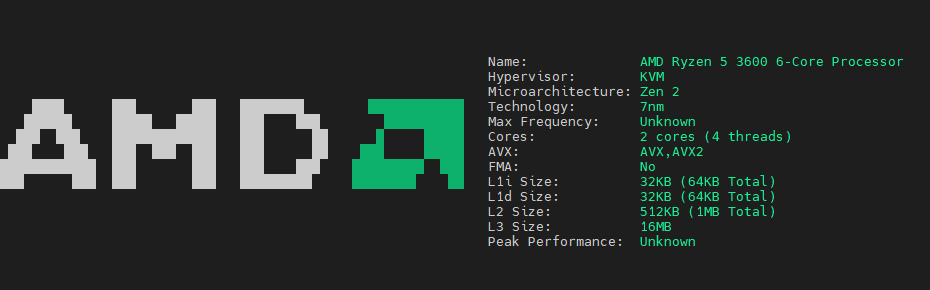Для того чтобы получить информацию о процессоре в Linux достаточно выполнить команду lscpu, но что если вы хотите получить не только полезную информацию, но и красиво оформленную?
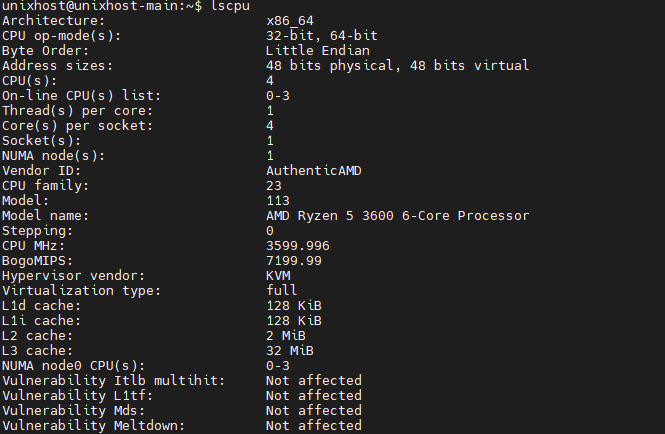
cpufetch — консольная утилита, которая выведет подробную информацию о CPU установленном на выделенном сервере, либо на вашем домашнем компьютере. Помимо основной информации о процессоре будет выведен логотип производителя процессора в ASCII.
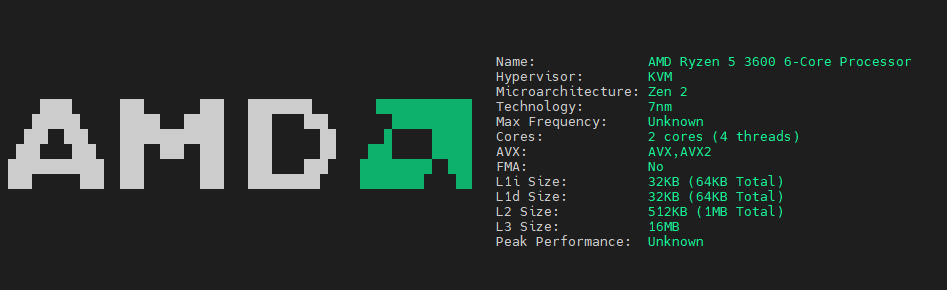
Установка cpufetch
Для установки cpufetch вам понадобится пакет git,make и gcc , если они не установлены у вас в системе, обязательно их установите.
Клонируем репозиторий cpufetch
git clone https://github.com/Dr-Noob/cpufetch
Переходим папку cpufetch
cd cpufetch
Запускаем компиляцию утилиты cpufetch
make
После завершения компиляции запускаем утилиту
./cpufetch
Для удаления cpufetch выполняем команду
rm -rf cpufetch
Установка cpufetch на Android
Находим приложение termux в Google Play и устанавливаем его.
Запускаем приложение и устанавливаем необходимые пакеты для компиляции
pkg install -y git make clang
Клонируем репозиторий cpufetch
git clone https://github.com/Dr-Noob/cpufetch
Переходим в скачанную папку
cd cpufetch
Компилируем cpufetch под android
make
После компиляции запускаем cpuftech
./cpufetch